Comment activer la fonctionnalité de défilement fluide de Google Chrome sur téléphone et PC
Publié: 2023-12-10Google Chrome est l'un des navigateurs Web les plus utilisés et les plus populaires, que ce soit pour les ordinateurs de bureau ou les smartphones. Sa facilité d'utilisation, son interface utilisateur et toutes les fonctionnalités qu'il offre en font un choix intéressant parmi la multitude d'options de navigateur. Cependant, le nombre de fonctionnalités proposées par Google Chrome est une longue liste, mais celle qui rendra votre expérience de navigation fluide s'appelle Smooth Scrolling .
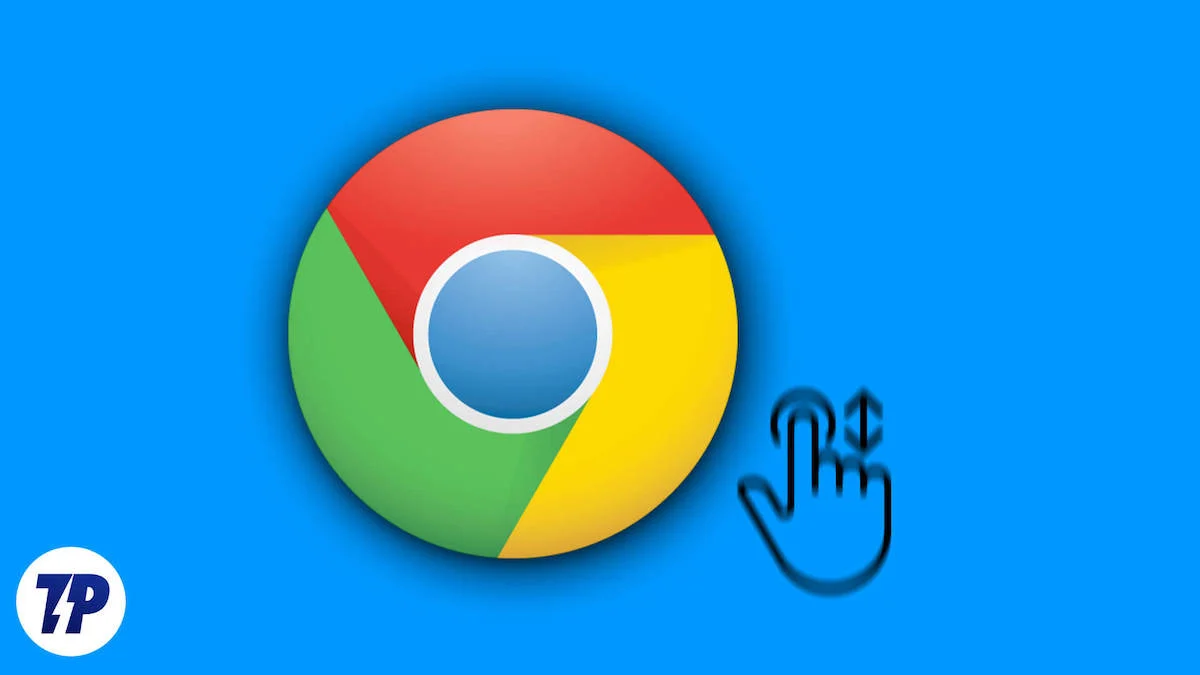
L'activation de la fonctionnalité de défilement fluide dans Google Chrome éliminera également le décalage que vous pourriez rencontrer lors de l'utilisation du navigateur. Bien que cela ne rende pas techniquement le navigateur rapide, l'astuce logicielle fait croire à l'utilisateur que le navigateur fonctionne sans aucun problème et, surtout, sans aucun décalage. Dans ce guide, nous vous donnerons toutes les informations dont vous avez besoin pour activer ou désactiver la fonction de défilement fluide dans Google Chrome. Allons-y.
Table des matières
Qu'est-ce que la fonctionnalité de défilement fluide de Google Chrome ?
Google Chrome propose une fonctionnalité de défilement fluide conçue pour améliorer le défilement des pages Web. Il est caché derrière un drapeau, que vous pouvez activer en suivant les étapes de ce guide. Il s'agit d'une amélioration logicielle qui permet à la page de glisser en douceur lorsque vous faites glisser votre doigt vers le bas ou que vous tournez la molette de votre souris ou de votre pavé tactile pour faire défiler. La page se déroulera progressivement pour que vous sentiez que le défilement est fluide.
Pour expliquer quelques aspects techniques du fonctionnement de Google Chrome Smooth Scrolling, au lieu de restituer la page à chaque fois que vous faites défiler, Chrome s'adapte au rendu de la page pour la rendre plus fluide et éviter les saccades ou les bégaiements qui peuvent survenir lors du défilement d'une page Web. Dans la plupart des cas, Google Chrome Smooth Scrolling fonctionne correctement ; cependant, comme il s'agit d'une fonctionnalité logicielle, cela peut provoquer le blocage de Chrome. Dans ce cas, vous devrez désactiver la fonctionnalité.
Comment activer ou désactiver la fonctionnalité de défilement fluide de Google Chrome ?
Le défilement fluide peut non seulement être expérimenté sur un PC ou un ordinateur portable, mais vous pouvez également activer cette fonction sur votre smartphone. Ci-dessous, nous avons répertorié les étapes que vous pouvez suivre pour activer ou désactiver la fonction de défilement fluide de Google Chrome sur votre PC ou votre smartphone.
Sur un PC/ordinateur portable
- Lancez Google Chrome sur votre PC.
- Dans la barre d'adresse, tapez chrome://flags et appuyez sur Entrée sur votre clavier.
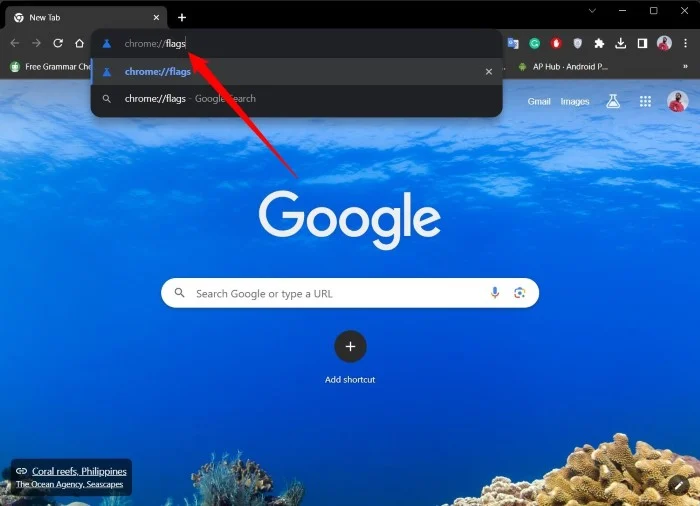
- Entrez le défilement fluide dans le champ de recherche et appuyez sur Entrée .
- À côté de la fonction Smooth Scrolling , vous verrez une flèche vers le bas à côté de Disabled . Appuyez dessus et sélectionnez Activé pour activer la fonctionnalité, ou sélectionnez Désactivé pour désactiver la fonctionnalité.
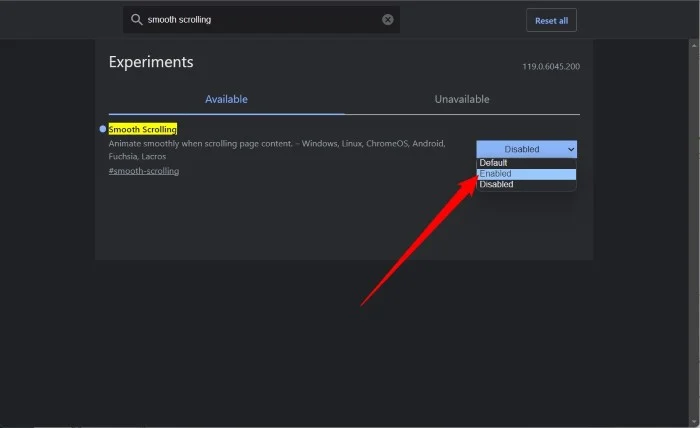
- En bas, vous verrez une notification vous demandant de redémarrer le navigateur Chrome pour que les modifications prennent effet. Cliquez sur le bouton Relancer .
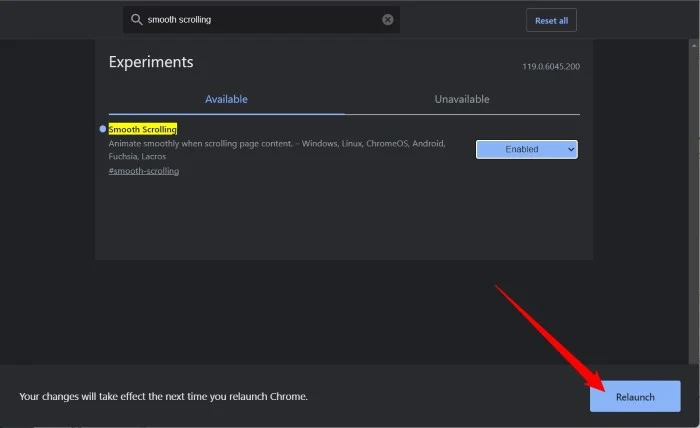
Votre navigateur redémarrera et la fonction sera également activée. Si vous n'êtes pas satisfait de la fonctionnalité de défilement fluide de Google Chrome, vous pouvez la désactiver en suivant les mêmes étapes que ci-dessus. Si vous ne voyez pas la fonctionnalité, vous devez vous assurer que le navigateur Google Chrome est mis à jour avec la dernière version.

Sur un smartphone
- Ouvrez le navigateur Google Chrome sur votre smartphone.
- Dans la barre d'adresse, tapez chrome://flags et appuyez sur Entrée .
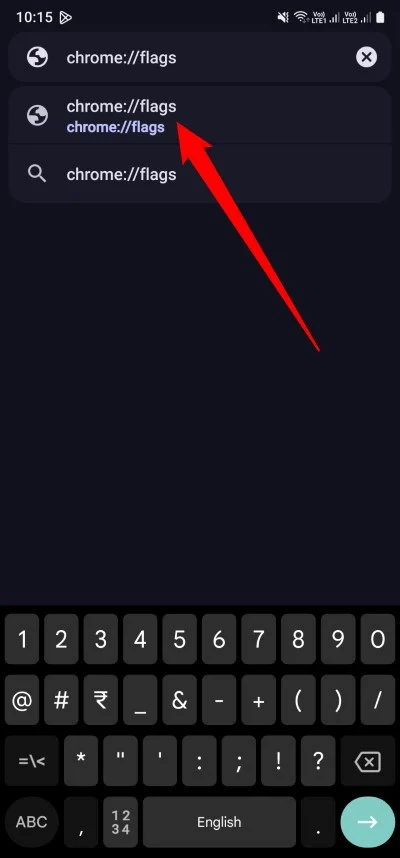
- Dans le champ de recherche, tapez défilement fluide . À côté du drapeau, appuyez sur le bouton Par défaut qui révélera d'autres options.
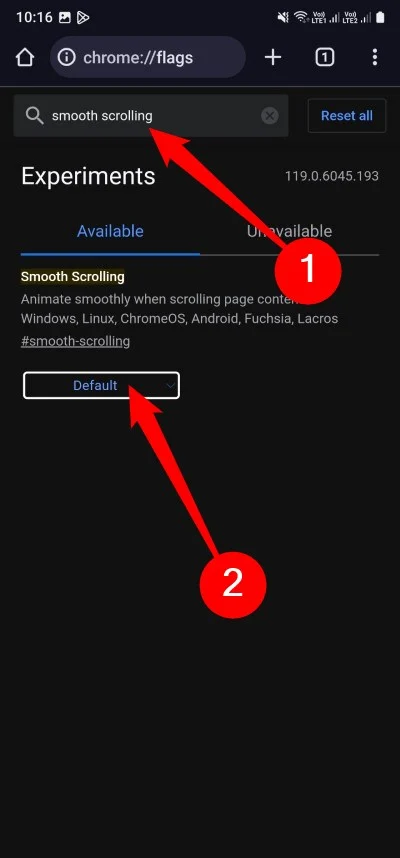
- Sélectionnez Activé pour activer la fonctionnalité ou Désactivé pour désactiver la fonctionnalité.
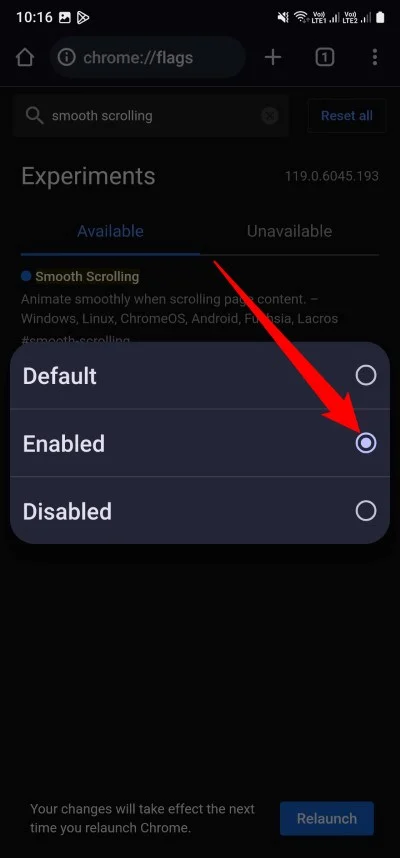
- Relancez le navigateur Web en appuyant sur le bouton Relancer en bas de la page du navigateur Chrome.
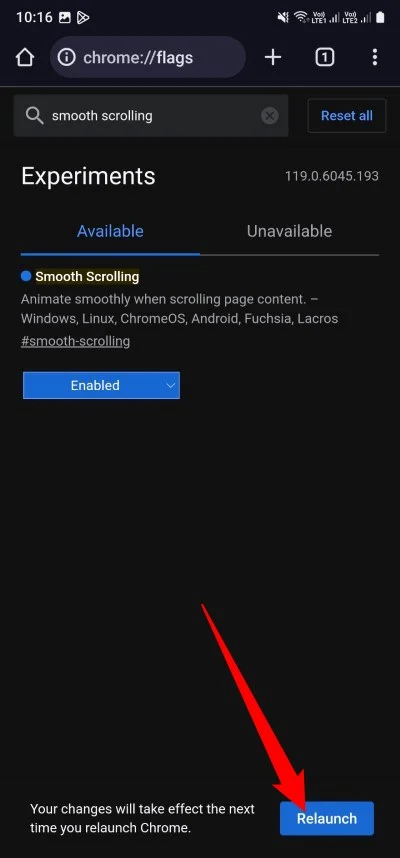
En suivant les étapes ci-dessus, vous pouvez activer le défilement fluide dans votre navigateur Google Chrome et bénéficier d'une meilleure réponse de l'interface utilisateur lors du défilement sur une page Web.
Activer le défilement fluide à l'aide d'une extension tierce
L'option pour activer Google Chrome Smooth Scrolling est assez simple et peut être effectuée via le navigateur. Cependant, avec le navigateur Chrome, vous pouvez utiliser des extensions pour étendre la liste des fonctionnalités du navigateur. Il existe une variété d'extensions que vous pouvez utiliser pour ajouter d'autres fonctionnalités à Google Chrome en plus du défilement fluide.
Nous avons une extension recommandée que vous pouvez utiliser pour améliorer et activer un défilement fluide dans Google Chrome. Découvrez comment l'utiliser ici :
- Ouvrez le navigateur Google Chrome.
- Visitez le Chrome Web Store .
- Recherchez le défilement lisse de la roue chromée .
- Cliquez sur Ajouter à Chrome et choisissez Ajouter une extension .
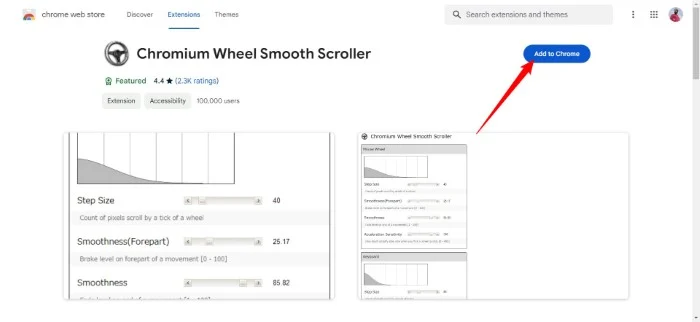
- Une fois l'extension installée, cliquez sur le menu des extensions , cliquez sur l' icône à trois points à côté de l'extension et choisissez Options .
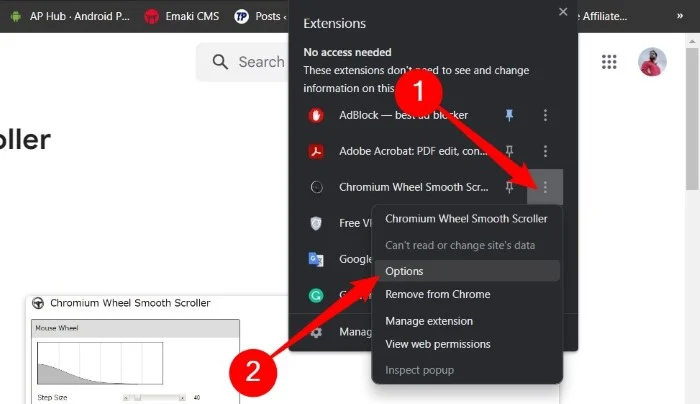
- Vous trouverez différentes options à modifier à la fois pour la souris et pour le clavier, répertoriées ci-dessous :
- Taille de pas
- Douceur (avant)
- Douceur
- Sensibilité à l'accélération
- Accélération par distance parcourue
- Il existe également des options Divers , qui vous donnent la possibilité de modifier Bouncy Edge , Device Recognition et Logging .
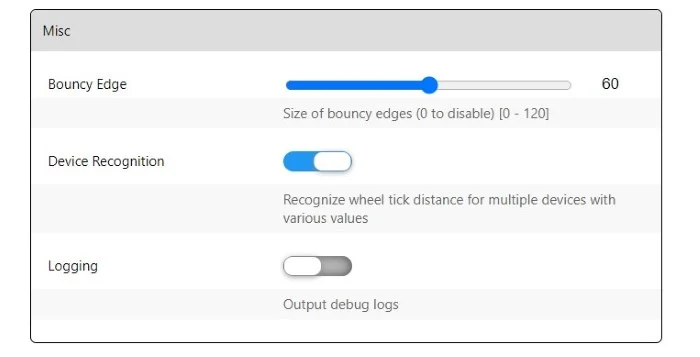
- En bas, vous obtenez une section Liste noire , dans laquelle vous pouvez saisir les URL sur lesquelles vous souhaitez désactiver la fonction de défilement fluide.
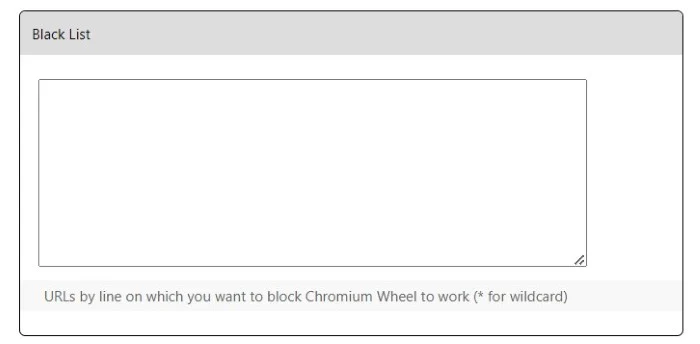
C'est ça. Désormais, vous pouvez utiliser Smooth Scrolling sur votre PC avec quelques fonctionnalités supplémentaires qui vous aideront à vivre une expérience plus intuitive. L'extension est bonne et est utilisée par plus de 90 000 utilisateurs, elle vaut donc la peine d'être essayée.
FAQ sur le défilement fluide de Google Chrome
1. L'utilisation du défilement fluide sur Google Chrome entraîne-t-elle un retard et utilise-t-elle plus de ressources ?
Si vous activez le défilement fluide dans Google Chrome, le navigateur devrait sembler fonctionner correctement. Cela n'a aucun impact sur les performances de Google Chrome et ne consomme aucune ressource.
2. Comment réparer la fonctionnalité de défilement fluide qui ne fonctionne pas pour moi ?
La fonction devrait effectivement fonctionner sans aucun problème. Cependant, si le défilement fluide ne fonctionne pas pour vous, vous devez d'abord vous assurer que l'indicateur est activé et, deuxièmement, que le mode Économie d'énergie n'est pas activé dans votre Google Chrome.
3. Je ne vois pas la fonctionnalité de défilement fluide dans Google Chrome.
Si vous ne voyez pas la fonctionnalité de défilement fluide dans Google Chrome, vous devez vous assurer que vous utilisez la dernière version du navigateur. Si une mise à jour est disponible, installez-la et vérifiez si le drapeau Chrome est disponible ou non.
